- Za fungováním WhatsApp Web může být několik faktorů. Nepracuje webový klient pravděpodobně kvůli problému se síťovým připojením nebo prohlížečem.
- Nejprve zkontrolujte, zda je WhatsApp nefunkční. Poté se zaměřte na svůj prohlížeč a vymažte soubory cookie, nainstalujte nejnovější aktualizace a obnovte výchozí nastavení.
- Pokud máte s WhatsApp nějaké další problémy, chcete se dozvědět nějaké tipy a triky, podívejte se na naši sekci WhatsApp.
- Existuje spousta webových aplikací a jaký je lepší čas na jejich použití než nyní? Navštivte naši kategorii Webové aplikace, kde najdete související problémy a řešení.
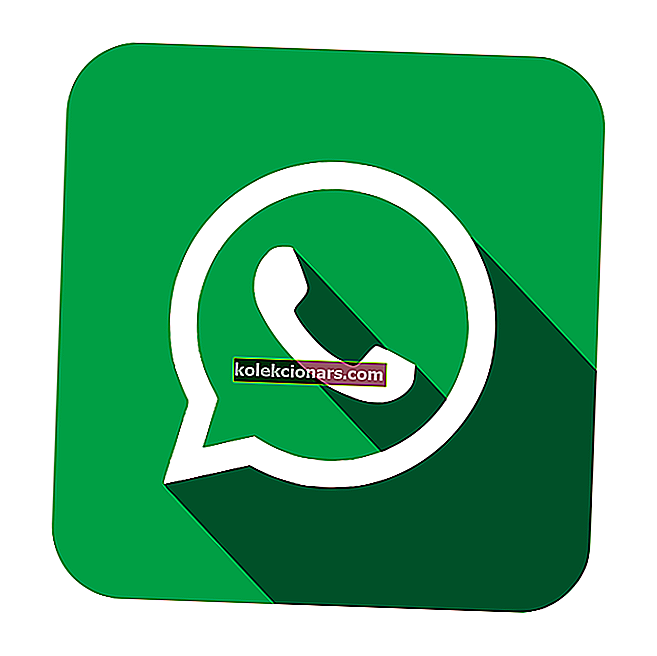
Jak mohu opravit problémy s WhatsApp Web?
- Je WhatsApp nefunkční?
- Zkontrolujte kompatibilitu prohlížeče
- Zkontrolujte aktualizace prohlížeče
- Vymažte soubory cookie prohlížeče
- Resetujte prohlížeč
- Vypněte software VPN
- Zapněte a vypněte režim Letadlo na telefonech
- Obnovte nastavení sítě iPhone
- Otevřete Poradce při potížích s připojením k internetu
- Přibližte webovou stránku WhatsApp a naskenujte QR kód
WhatsApp Web umožňuje uživatelům Android a iOS otevřít aplikaci pro zasílání zpráv v prohlížečích PC.
V blogu WhatsApp se uvádí: Náš webový klient je jednoduše rozšířením vašeho telefonu: webový prohlížeč zrcadlí konverzace a zprávy z vašeho mobilního zařízení .
Připojení k tomuto webovému klientovi je obvykle relativně jednoduché. Někteří uživatelé však ve příspěvcích na fóru uvedli, že WhatsApp Web v jejich prohlížečích nefunguje.
Za fungováním WhatsApp Web může být několik faktorů. Nepracuje webový klient pravděpodobně kvůli problému se síťovým připojením nebo prohlížečem.
Nebo se může stát, že software, který uživatelé používají, není kompatibilní s WhatsApp Web. Toto je několik rozlišení, která mohou opravit WhatsApp Web.
Jak mohu opravit WhatsApp Web, pokud nefunguje?
Jaká jsou nejlepší řešení pro opravu WhatsApp Web? Nejprve zkontrolujte, zda je WhatsApp nefunkční. Poté se zaměřte na svůj prohlížeč a vymažte soubory cookie, nainstalujte nejnovější aktualizace a obnovte výchozí nastavení.
Pokud problém přetrvává, použijte další řešení potíží. Níže je najdete.
Krok 1: Je WhatsApp nefunkční?
Nejprve zkontrolujte, zda je WhatsApp Web obecně nefunkční. Může se stát, že server webového klienta nefunguje. Uživatelé mohou zkontrolovat, zda webový klient nefunguje, na webu downdetector.com.
Downdetector.com v současné době zdůrazňuje, že server WhatsApp nefunguje. Pokud je však WhatsApp nefunkční, uživatelé budou muset počkat, až bude webový klient znovu zálohován.
Krok 2: Zkontrolujte kompatibilitu prohlížeče
WhatsApp Web nefunguje pro uživatele využívající prohlížeče, které nepodporuje.
Někteří uživatelé WhatsApp tedy možná budou muset před připojením k webovému klientovi aplikace zkontrolovat kompatibilitu prohlížeče.
Google Chrome, Safari, Firefox, Opera a Edge jsou prohlížeče kompatibilní s WhatsApp Web.
To vylučuje prohlížeče jako Vivaldi, Internet Explorer a Maxthon, které mají miliony uživatelů.
Uživatelé, kteří procházejí nekompatibilními prohlížeči, si budou muset nainstalovat alternativy kompatibilní s WhatsApp.
Krok 3: Zkontrolujte aktualizace prohlížeče
Nezapomeňte, že WhatsApp Web nemusí fungovat ve zdánlivě kompatibilních prohlížečích, které vyžadují aktualizaci.
WhatsApp Web nemusí nutně podporovat všechny verze prohlížeče Chrome, Firefox, Opera atd. Zkontrolujte tedy, zda je v prohlížeči nejnovější verze.
Uživatelé prohlížeče Chrome mohou zkontrolovat aktualizace prohlížeče kliknutím na tlačítko Přizpůsobit Google Chrome > Nápověda > O Google Chrome . Tím se otevře karta zobrazená přímo níže.
Chrome se automaticky sám aktualizuje a uživatelé pak mohou restartovat prohlížeč stisknutím tlačítka Znovu spustit.

Krok 4: Vymažte soubory cookie prohlížeče
WhatsApp Web nefunguje, může být způsobeno poškozenými soubory cookie prohlížeče. To platí zejména v případě, že se v prohlížeči zobrazí jakákoli chybová zpráva cookie>.
Takto mohou uživatelé prohlížeče Chrome mazat soubory cookie.
- Klikněte na tlačítko nabídky Přizpůsobit Google Chrome v pravém horním rohu okna prohlížeče.
- Kliknutím na Další nástroje > Vymazat údaje o prohlížení otevřete okno ve snímku přímo níže.

- Vyberte možnost Soubory cookie a další údaje o webu .
- Stisknutím tlačítka Vymazat data soubory cookie vymažete.
Krok 5: Resetujte prohlížeč
Možnosti obnovení prohlížeče se mohou hodit pro opravu webových aplikací a klientů, kteří nefungují.
Většina prohlížečů obsahuje možnosti resetování, které jim obnoví výchozí nastavení, vymažou data procházení (například soubory cookie) a vypnou rozšíření.
Resetování prohlížeče tedy vymaže jeho data a zajistí, že na něm nejsou žádná rozšíření, která by mohla bránit webové aplikaci nebo stránce. Takto mohou uživatelé prohlížeče Chrome tento prohlížeč resetovat.
- Do panelu URL prohlížeče zadejte chrome: // settings / a stiskněte klávesu Enter.
- Přejděte dolů na kartu Nastavení a kliknutím na Pokročilé rozbalte její možnosti.
- Přejděte dolů do dolní části karty, kde si uživatelé mohou vybrat možnost Obnovit původní nastavení výchozího nastavení zobrazenou přímo níže.

- Kliknutím na Obnovit původní nastavení otevřete dialogové okno Obnovit nastavení.

- Kliknutím na Obnovit nastavení resetujte Google Chrome.
Krok 6: Vypněte software VPN
Klientský software a sítě VPN mohou generovat problémy s připojením pomocí WhatsApp Web. Uživatelé by tedy měli vypnout software VPN před otevřením WhatsApp Web ve svých prohlížečích.
Uživatelé VPN mohou obvykle zakázat VPN v systému Windows 10 kliknutím pravým tlačítkem na jejich ikony na hlavním panelu softwaru VPN a výběrem možnosti Odpojit .
Software poté může poskytnout další pokyny k odpojení.
Krok 7: Zapněte a vypněte režim Letadlo na telefonech
WhatsApp Web nemusí fungovat kvůli problémům s připojením telefonu. Webový klient je koneckonců rozšířením mobilních zařízení.
Zapnutím a opětovným vypnutím režimu Letadlo můžete opravit mobilní připojení Android a iOS.
Chcete-li zapnout / vypnout režim Letadlo na iPhonu, klepněte na Nastavení a zapněte režim Letadlo na přibližně půl minuty. Poté režim Letadlo znovu vypněte.
Uživatelé mobilních zařízení se systémem Android mohou v Nastavení zapnout / vypnout režim Letadlo ze sítě a internetu .
Krok 8: Obnovte nastavení sítě iPhone
Obnovení nastavení sítě může také opravit připojení WhatsApp Web pro iPhony. Obnovením nastavení sítě se obnoví výchozí tovární nastavení.
Chcete-li obnovit nastavení sítě v iPhone, otevřete Nastavení a vyberte Obecné > Obnovit . Poté mohou uživatelé iPhone vybrat možnost Obnovit nastavení sítě .
Krok 9: Otevřete Poradce při potížích s připojením k internetu
Někteří uživatelé možná budou muset vyřešit problémy s připojením na svých počítačích, aby mohli opravit WhatsApp Web.
Poradce při potížích s připojením k internetu může být užitečný při řešení problémů s připojením k internetu, které by pak mohly opravit také WhatsApp Web.
Takto mohou uživatelé otevřít Poradce při potížích s internetovým připojením ve Windows 10.
- Otevřete Cortanu stisknutím jejího Typu a vyhledejte tlačítko na hlavním panelu.
- Do vyhledávacího pole zadejte „řešení problémů“.
- Kliknutím na Poradce při potížích otevřete okno Nastavení zobrazené níže.

- Vyberte připojení k Internetu a kliknutím na možnost Spustit Poradce při potížích otevřete okno v záběru přímo níže.

- Nástroj pro odstraňování problémů zobrazí dvě možnosti. Pokud ve svém prohlížeči můžete otevřít webové stránky, vyberte možnost Pomozte mi připojit se ke konkrétní webové stránce .
- Poté do textového pole zadejte webovou adresu WhatsApp.

- Stiskněte tlačítko Další . Poté může nástroj pro odstraňování problémů poskytnout některé opravy WhatsApp Web.
Krok 10: Přibližte webovou stránku WhatsApp a naskenujte QR kód
Uživatelé WhatsApp potřebují pomocí svých telefonů zachytit QR kód, aby mohli využívat webového klienta aplikace. Fotoaparáty s nízkým rozlišením ne vždy zachytí QR kód jasně.
WhatsApp Web jako takový nefunguje pro uživatele, kteří nemohou zaznamenávat QR kódy pomocí fotoaparátů svých mobilních telefonů.
Chcete-li zajistit, aby telefon zachytil QR kód, zkuste přiblížit webovou stránku WhatsApp stisknutím klávesové zkratky Ctrl a +.
Tato klávesová zkratka stránku přiblíží a rozbalí QR kód. Potom zkuste znovu naskenovat QR kód.
Výše uvedená rozlišení mohou opravit WhatsApp Web pro mnoho uživatelů. Pokud je však zapotřebí více oprav, podívejte se na tento článek o připojení WhatsApp.
FAQ: Přečtěte si více o WhatsApp
- Jak se znovu připojím k WhatsApp Web?
- Funguje WhatsApp Web stále?
- Proč nemohu otevřít WhatsApp na svém notebooku?
Poznámka redakce: Tento příspěvek byl původně publikován v prosinci 2018 a od té doby byl přepracován a aktualizován v březnu 2020 kvůli svěžesti, přesnosti a komplexnosti.


